Slevové kupony
ESHOP => SLEVOVÉ KUPONY
V tomto návodu si ukážeme jak slevové kupóny vygenerovat a jak je následně využít.
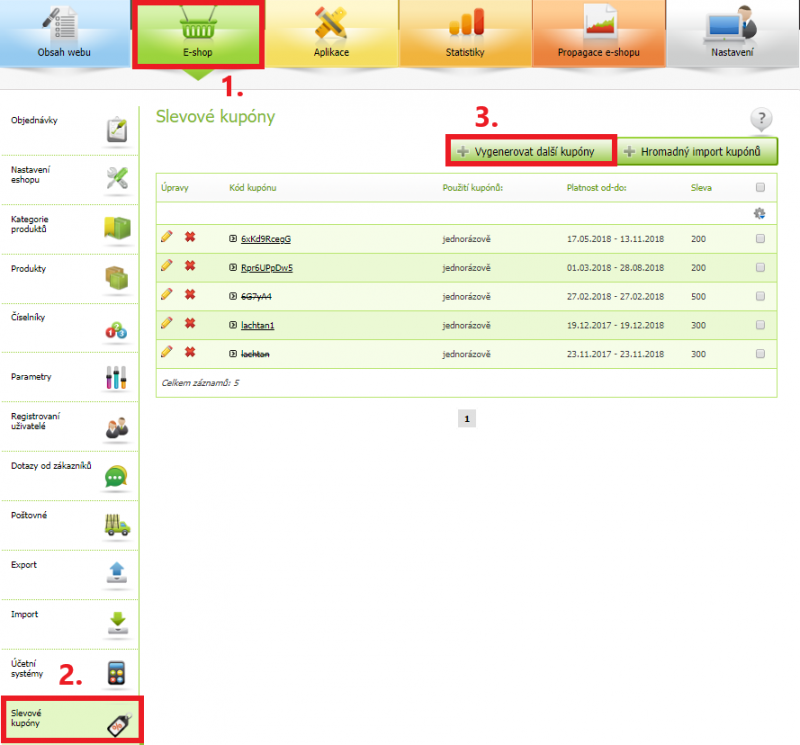
Generování kupónů
Vašim zákazníkům můžete také poskytnout slevy ve formě slevových kódů. Ty můžete vygenerovat v sekci Eshop => Slevové kupony. Po kliknutí na tlačítko „Vygenerovat další kupony“ zadáme počet kuponů, počet znaků každého kuponu, platnost, výši slevy, použití a případně i minimální hodnotu objednávky, pro kterou má být kupon uplatněn.
Kolonka pro zadání kuponu bude pak viditelná v košíku, avšak jen v době, kdy máme alespoň jeden kupon s aktuální platností.

Vygenerovat počet kupónu: V případě, že plánujete mít pouze jeden slevový kód, tak stačí vygenerovat pouze jeden slevový kupón u kterého následně ( po uložení nastavení ) můžete změnit název na vámi požadovaný ( viz. níže )
Kolik znaků má mít kupón: zde zadáte 4-15 znaků. Po vygenerování kupónů můžete v jejich editaci počet ještě dodatečně změnit zadáním svého kódu.Slevový kupon je platný na celý eshop vyjma produktů, u kterých jsme v jejich detailu zvolili možnost „Neuplatňovat slevový kupon“.
Platnost kupónu od-do: Zadáte v jakém termínu mají mít kupóny platnost a v tu dobu se bude v košíku zobrazovat kolonka pro vyplnění kupónu. Až budou kupóny expirovány, tak možnost vložení v košíku skončí, ale kupóny dále zůstávají v seznamu a v jejich editaci můžete změnit dobu expirace.
Výše slevy při použití kupónu: Zde nastavíte v jaké hodnotě kupóny budou a zda chcete mít slevu v procentech či v celých korunách.
Použití kupónů: Zvolíte jestli budou kupóny jednorázové ( na jedno použití ) nebo opakované ( při takovém nastavení stačí mít vygenerovaný jeden kupón, který budete zákazníkům odesílat )
Platnost kupónů od hodnoty objednávky: vyplníte od jaké částky má být kupón platný. Pokud bude v košíku nižší částka, než máte v administraci nastaveno, tak systém zákazníka upozorní

Po vytvoření slevových kupónu, je možné je dále editovat, tedy například změnit vygenerovaný kód ve svůj vlastní kód. Do editace kupónu můžete vstoupit na přehledu vygenerovaných kupónů pomocí ikonky tužky a dále můžete změnit co potřebujete:
a.
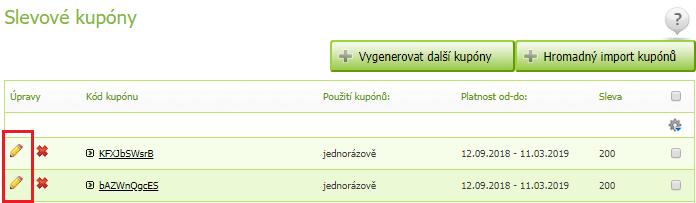
b.
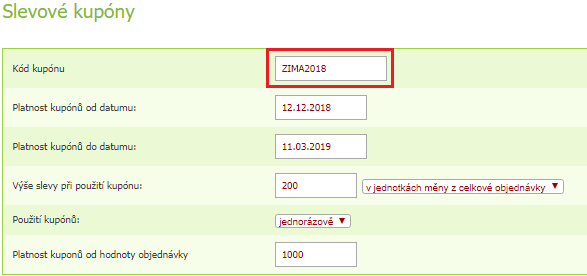
V této sekci také můžete provést hromadný import kupónů
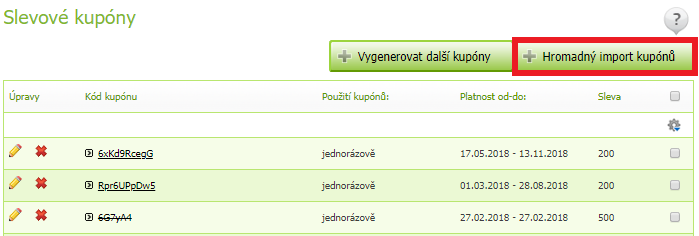
Zde máte možnost stáhnout vzorový CSV nebo XLS soubor a do něj vložit hromadně vámi požadované kupóny. Po vytvoření souboru ho uložíte ve svém počítači a opět v této sekci nahrajete zpět pomocí Vyberte textový .CSV soubor s novými kupóny – > Vybrat soubor. Po nahrání souboru zmáčknete tlačítko Nahrát nové kupóny.
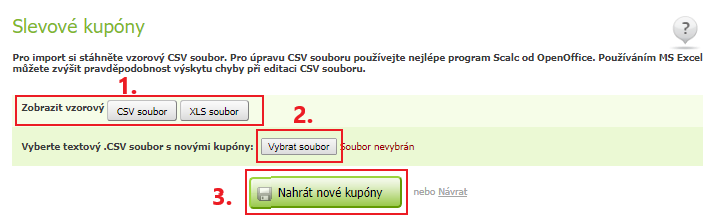
Využití kupónů
1. POP-UP okno
Jedním z nejvíce používaných způsobů jak dát zákazníkovi slevový kupón , je za pomoci POP-UP okna, které nastavíte v sekci Aplikace – POP-UP okno.
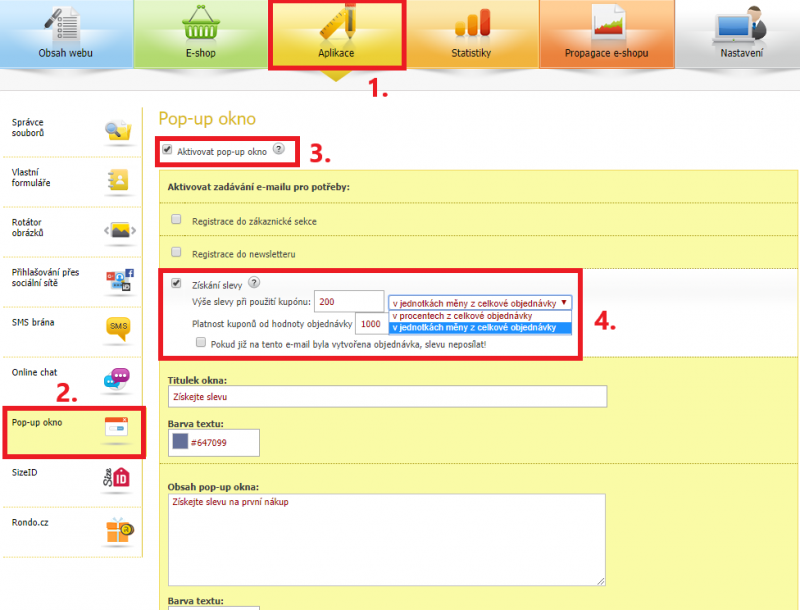
V POP-UP okně nastavíte opět výši slevy kupónu a od jaké hodnoty objednávky bude kupón platný. Následně vyplníte do textového pole znění oznámení o odeslání kupónu, do titulku okna napíšete nadpis POP-UP okna a po aktivaci bude vyskakovací okno obsahovat box pro zadání emailové adresy. Pokud ji uživatel zadá, bude mu na email odeslán kód slevového poukazu ve výši dle vašeho nastavení.
Okno se bude následně zobrazovat takto:
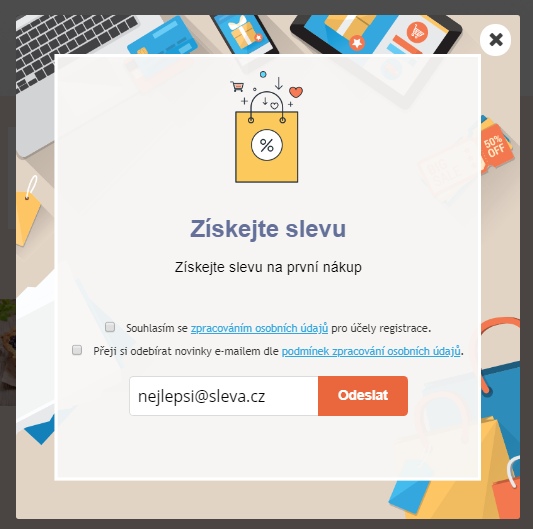
2. Dárkový poukaz
Dalším způsobem, jak využít slevový kupón je dárkový poukaz. V externím programu ( Například malování nebo v jakémkoliv grafickém programu ) vytvoříte obrázek dárkového poukazu s cenou poukazu a vložíte jej do eshopu jako nový produkt. Pro dárkové poukazy ještě doporučuji v sekci Eshop – Kategorie produktů vytvořit speciální kategorii s názvem například DÁRKOVÉ POUKAZY. V detailu vytvořeného produktů úplně dole v záložce KATEGORIE, pak produkt do této kategorie zařadíte. Pro dárkové poukazy je zapotřebí mít vytvořené kupóny a zde tedy záleží na vás, zda si vytvoříte jeden opakovaný kupón s jedním kódem nebo vytvoříte kupónů více ( viz. nastavení výše ). Výsledný produkt na stránkách bude vypadat například takto:
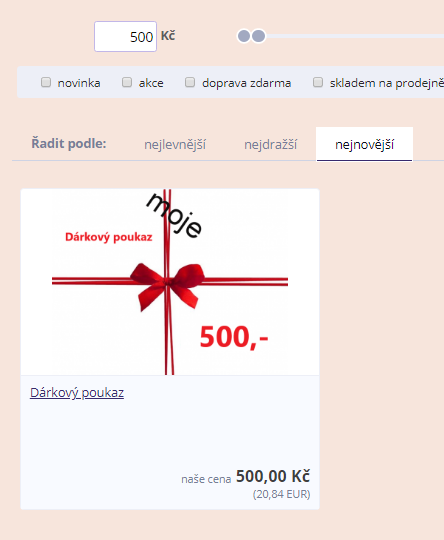
Pro případ, že si poukaz zákazník zakoupí, můžete vytvořit speciální dopravu ELEKTRONICKÁ POŠTA, kterou nastavíte v sekci E-shop – Poštovné – Způsob dopravy – Přidat nový způsob dopravy. Zde nastavíte Poštovné 0,- , zaškrtnete možnost „Poštovné pro objednávku dle ceny“ ( v případě potřeby můžete vyplnit rozmezí cen ) a v dolní části sekce připojíte způsob platby. Poukaz pak zákazníkovi zašlete na email i s vyplněným kódem.
Poukazy můžete také zasílat klasicky poštou, kdy kupón i s kódem vytisknete a zašlete zákazníkovi přepravní společností. Pro takové zasílání může zákazník vybrat některou z vámi nastavených doprav.
3. Ostatní využití
Kupóny pak také můžete zasílat individuálně v emailech jednotlivým zákazníkům nebo například vytvořit na eshopu akci na určitý počet dní ( nastavíte opět v nastavení slevových kupónu ), kdy například napíšete na úvodní stranu webu, do levého sloupce nebo například do hlavičky webu „AKCE – s nákupem nad 1500,- možnost využití slevového kupónu v hodnotě 10%“ a kód kupónu pak vložíte k tomuto oznámení veřejně.
Kupón se dá využít různými způsoby a je jen na vás jak jich využijete.